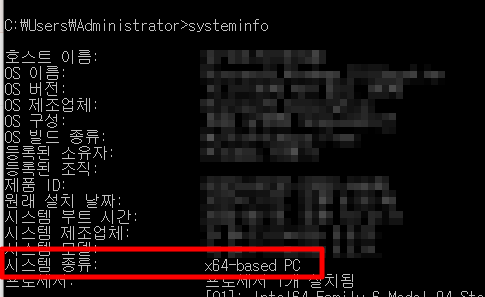티스토리 뷰
컴퓨터를 하다보면 내 컴퓨터가 32비트인지 64비트인지 잘 모를 때가 많은데요. 프로그램을 설치할 때는 본인 PC의 윈도우 운영체제에 맞는 비트를 골라서 프로그램을 다운로드 해야하기 때문에 필수적으로 구분을 해야합니다. 아래에서는 초간단으로 내 컴퓨터의 윈도우 운영체제가 몇 비트인지 확인하는 방법을 알려드리겠습니다.

운영체제 초간단 확인법
먼저 cmd 창을 열어줘야 하는데요. 방법은 2가지가 있습니다. 아래 2가지 중 하나를 택하시기 바랍니다.
직접 선택
왼쪽 아래 윈도우 아이콘을 선택해주면 윈도우 메뉴가 뜨는데요. 이때 키보드로 cmd 라고 입력해주면 아래와 같이 명령 프롬프트가 선택되니 실행해 주세요.
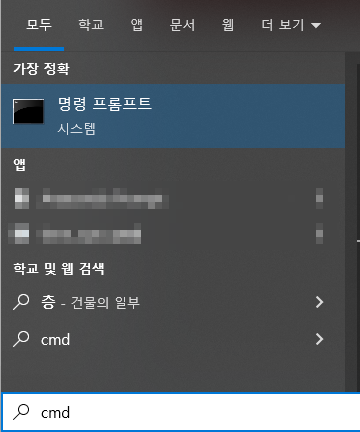
단축키
윈도우 아이콘을 클릭하지 않고도 cmd를 칠 수 있는 명령어 창을 바로 띄울 수 있는데요.
윈도우 버튼과 'R' 버튼을 같이 눌러주면 실행창이 나옵니다. 여기에 cmd를 치면 동일하게 명령 프롬프트 창이 실행됩니다.
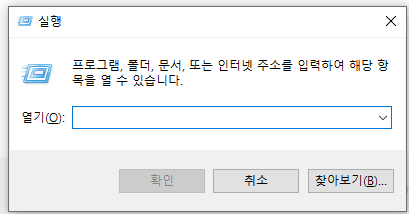
명령 프롬프트 확인 방법
이제 명령 프롬프트를 실행시키셨으면, 'systeminfo'를 입력하여 시스템 정보를 불러 읽어들여야 합니다.
아래는 systeminfo 명령어를 쳤을 때 결과이니 아래에서 시스템 종류라는 항목을 보시고 x64로 되어 있으면 64비트, x32로 되어 있으면 32비트라고 생각하시면 됩니다.